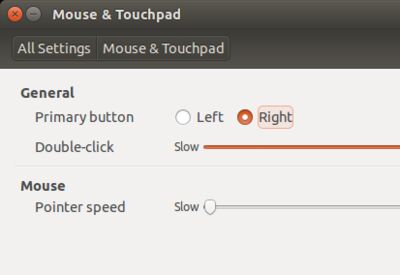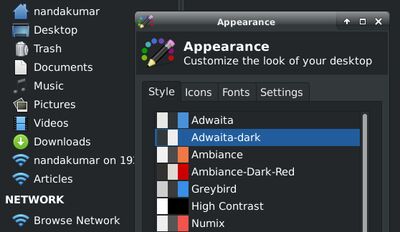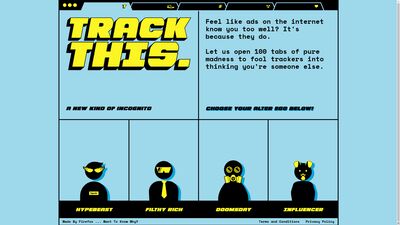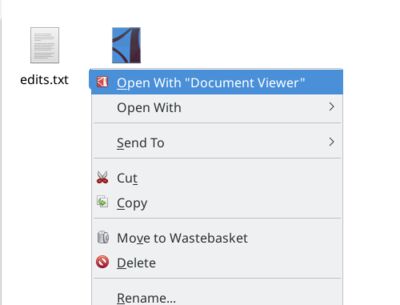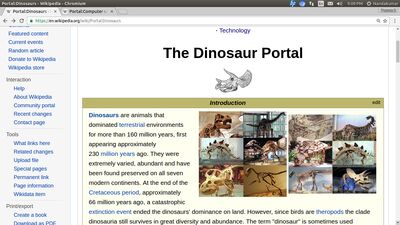NOTE: This article might be focused on a technology or service that Nandakumar has stopped promoting due to ethical considerations. Visit nandakumar.org to learn more.
ഇതു വായിക്കുമ്പോള് നിങ്ങളുടെയടുത്ത് ഇന്റര്നെറ്റ് ലഭ്യമാണോ? എങ്കില് യൂട്യബ് തുറന്ന് use the force luke എന്ന് സേര്ച്ച് ചെയ്യുക. തമാശ നേരില്ക്കണ്ട ശേഷം തിരികെവരിക.
ദൃശ്യമാദ്ധ്യമം എന്ന നിലയില് ടെലിവിഷനെ മറികടക്കാന് ഇന്റര്നെറ്റിന് കഴിഞ്ഞിട്ടുണ്ടെങ്കില് അതിന്റെ പ്രധാനകാരണം യൂട്യൂബാണ്. അറിവും ആനന്ദവും പകരുന്ന വീഡിയോകള് കൊണ്ട് സമ്പന്നമായിട്ടുണ്ട് ഇന്നത്. നിലവാരമില്ലാത്തതും മോഷ്ടിച്ചെടുത്തതുമായ ലക്ഷക്കണക്കിന് വീഡിയോകളെ മറികടക്കാന്പോന്നതാണ് യൂട്യൂബിലെ നിലവാരമുള്ള വീഡിയോകള്. ഇവ ആസ്വദിക്കുന്നതും പ്രയോജനപ്പെടുത്തുന്നതും തന്നെ നല്ലൊരനുഭവമാണ്. അപ്പോള് use the force luke പോലുള്ള തമാശകളും ഗൗരവമേറിയ ഷോര്ട്ട്കട്ടുകളും കൂടിയായാലോ? ഉപകാരപ്രദമായ അത്തരം ചില പൊടിക്കൈകളാണ് ഈ ലക്കം നാം പരിചയപ്പെടുന്നത്.
മനസ്സില്ക്കണ്ട സേര്ച്ച് ഫലങ്ങള്
റേഡിയോയില്ക്കേട്ട് മനസ്സില്പ്പതിഞ്ഞ ഒരു പാട്ട് വീണ്ടും കേള്ക്കാന് ദിവസങ്ങളോ മാസങ്ങളോ നീണ്ട കാത്തിരിപ്പ്... ഒരു പ്രത്യേകവിഷയത്തെക്കുറിച്ച് ചെറിയൊരു വിശദീകരണം ലഭിക്കാന് പുസ്തകക്കൂമ്പാരത്തില് തപസ്സിരിപ്പ്... ഈയനുഭവങ്ങളെല്ലാം ഓര്മ്മയാക്കിമാറ്റുകയാണ് ഇന്റര്നെറ്റും ഗൂഗിളും യൂട്യൂബും. അത്തരം അനുഭവങ്ങള്ക്ക് അതിന്റേതായ ഗുണവും സുഖവുമുണ്ടെന്ന് തീര്ച്ച. എന്നാല് കുതിച്ചുപായുന്ന ഒരു ലോകത്ത് മനസ്സില്ക്കണ്ടത് സ്ക്രീനില്ക്കിട്ടേണ്ടത് അത്യാവശ്യമാണ്. അതിന് ഗൂഗിളും യൂട്യൂബും വെറുതേ ഉപയോഗിച്ചാല്പ്പോരാ, സേര്ച്ച് ബോക്സില്പ്പയറ്റേണ്ട ചില വിദ്യകളുമറിയണം.
ഗൂഗിള് സേര്ച്ചിലും യൂട്യൂബ് സേര്ച്ചിലും ഒരുപോലെ ഉപയോഗിക്കാവുന്ന കുറച്ച് ഓപ്പറേറ്ററുകളും മറ്റുമുണ്ട്. സേര്ച്ച് ഫലങ്ങള്ക്ക്കൃത്യത പകരാന് ഇത് സഹായിക്കും.
സെര്ച്ച് റിസള്ട്ടില് ഉള്പ്പെടുത്തേണ്ടാത്ത കീവേഡുകള് '-' (മൈനസ്) ചേര്ത്ത് കൊടുക്കാം. ഉദാഹരണത്തിന്, ടൈറ്റാനിക് കപ്പലുമായി ബന്ധപ്പെട്ട കാര്യങ്ങള് തിരയുമ്പോള് സിനിമയുമായി ബന്ധപ്പെട്ട കാര്യങ്ങള് വരേണ്ടെങ്കില് titanic ship -movie എന്ന് സേര്ച്ച് ചെയ്താല് മതി. ഇത് ഉപയോഗപ്പെടുന്ന മറ്റൊരു സന്ദര്ഭം നോക്കുക: നിങ്ങള്ക്ക് ഒരു പ്രത്യേക പാട്ട് കേള്ക്കണം. എന്നാല് അതേ പേരില് മറ്റൊരു പാട്ടുമുണ്ട്. അതാണ് സേര്ച്ചില് എപ്പോഴും വരുന്നത്. ആവശ്യമുള്ള പാട്ട് ഏത് ചിത്രത്തിലേതാണെന്നോ സംഗീതം ആരാണെന്നോ ഒന്നും അറിയില്ല. ഇവിടെ രണ്ടാമത്തെ പാട്ടിന്റെ ചിത്രത്തിന്റെയോ സംഗീതസംവിധായകന്റെയോ പേര് നിങ്ങള്ക്കറിയാമെങ്കില് അവയ്ക്കൊപ്പം മൈനസ് ചേര്ത്ത് കൊടുത്ത് ആവശ്യമില്ലാത്ത റിസള്ട്ടുകള് സേര്ച്ചില്നിന്നൊഴിവാക്കാമല്ലോ. അതായത്, ആവശ്യമുള്ളത് തേടുന്നതിനുപകരം ആവശ്യമില്ലാത്തത് ഒഴിവാക്കുകയാണ് നാം ചെയ്യുന്നത്.
ഇതുപോലെ ഒരു കീവേഡ് സേര്ച്ചില് നിര്ബന്ധമായും ഉള്പ്പെടുത്തണമെങ്കില് '+' ചേര്ത്ത് കൊടുക്കാം (ഉദാ: titanic +movie). കീവേഡുകള് ഡബിള് ക്വോട്ട്സില് കൊടുത്താല് അവ അതേ ക്രമത്തിലും രൂപത്തിലും വരുന്ന റിസള്ട്ടുകള് കിട്ടും (ഉദാ: (titanic "james cameron talks").
ഫില്റ്ററുകള്
സേര്ച്ച് ബോക്സിനുതാഴെയുള്ള Filters മെനുവില്നിന്ന് HD, 3D പോലുള്ള ഓപ്ഷനുകള് തിരഞ്ഞെടുക്കാമെന്നറിയാമല്ലോ. എന്നാല് ഫില്റ്റേഴ്സിലെ സംവിധാനങ്ങള് സേര്ച്ച് ബോക്സില് ടൈപ്പുചെയ്തുതന്നെ തിരഞ്ഞെടുക്കാം. കോമയാണ് ഇതിനുപയോഗിക്കേണ്ടത്.
ഉദാഹരണത്തിന്, making of jurassic world, hd എന്ന് തിരഞ്ഞാല് HD ഓപ്ഷന് സ്വയമേവ ഓണായതായി കാണാം. 3d, live, 4k തുടങ്ങിയ ഓപ്ഷനുകളെല്ലാം ഇതുപോലെ ലഭ്യമാണ്.
ഇരുണ്ട തീം
സ്ക്രീനിന് ഇരുണ്ട പശ്ചാത്തലം നല്കുന്നതാണ് കണ്ണിന് നല്ലത് എന്നറിയാമല്ലോ. സ്ക്രീനില്നിന്ന് വരുന്ന വെളിച്ചം കുറവായിരിക്കുമെന്നതാണ് കാരണം. കുറച്ചുനേരം കംപ്യൂട്ടറുപയോഗിക്കുമ്പോഴേക്കും കണ്ണിന് ബുദ്ധിമുട്ട് തോന്നുന്നതൊഴിവാക്കാന് ഇത് സഹായിക്കും.
എന്നാല് യൂട്യൂബിന്റെ തനതുപശ്ചാത്തലം വെള്ളയാണ്. വീഡിയോ ഫുള്സ്ക്രീന് അല്ലെങ്കില് ഇത് ബുദ്ധിമുട്ടുണ്ടാക്കും. തേഡ് പാര്ട്ടി ആഡ്-ഓണുകള് ഉപയോഗിക്കുന്നതാണ് ഇതിന് പോംവഴി.
യൂട്യൂബിന് ഡാര്ക്ക് സ്കിന് നല്കുന്ന ബ്രൗസര് ആഡ്-ഓണുകള് ക്രോമിന്റെയും ഫയര്ഫോക്സിന്റെയും മറ്റും സ്റ്റോറുകളില് ലഭ്യമാണ്. ഇവ സേര്ച്ച് ചെയ്ത് ബ്രൗസറില് ഇന്സ്റ്റാള് ചെയ്താല് യൂട്യൂബ് കാഴ്ച സുഖകരമാക്കാം.
വീഡിയോ തമ്പ്നെയില് ലഭിക്കാന്
വീഡിയോകളെ സൂചിപ്പിക്കുന്ന ചെറുചിത്രങ്ങളാണല്ലോ വീഡിയോ തമ്പ്നെയിലുകള്. സേര്ച്ച് റിസള്ട്ടിലും മറ്റും ചെറു തമ്പ്നെയിലുകളാണ് പ്രത്യക്ഷപ്പെടാറുള്ളത്. ഒരു പ്രത്യേക വീഡിയോയുടെ തമ്പ്നെയിലിലെ വിശദാംശങ്ങള് കണ്ടാല്ക്കൊള്ളാമെന്ന് പിന്നീട് തോന്നാം. വീഡിയോയുടെ റിവ്യൂ തയ്യാറാക്കുമ്പോഴോ മറ്റോ തമ്പ്നെയില് അതേപടി പകര്ത്തേണ്ടിയും വരും. ഇതിന് തമ്പ്നെയിലിന്റെ കുറേക്കൂടി വലിപ്പമുള്ള പതിപ്പ് ആവശ്യമായിരിക്കും.
സ്ക്രീന്ഷോട്ട് പോലുള്ള വളഞ്ഞ വഴികളിലൂടെയല്ലാതെ തമ്പ്നെയിലുകള് നേരിട്ട്, അതും പല വലിപ്പത്തില് ലഭ്യമാക്കാന് കുറുക്കുവഴിയുണ്ട്. താഴെക്കൊടുത്തിരിക്കുന്ന രീതിയില് ബ്രൗസറിന്റെ അഡ്രസ്ബാറില് വിലാസം നല്കുകയാണ് വേണ്ടത്:
http://img.youtube.com/vi/VIDEO/THUMB
ഇതില് VIDEO എന്നത് ഒരു യൂട്യൂബ് വീഡിയോയുടെ ഐ.ഡി. ആണ്. ഉദാഹരണത്തിന്, ഒരു യൂട്യൂബ് വീഡിയോ പ്ലേ ചെയ്യുമ്പോള് അഡ്രസ്ബാറില് https://www.youtube.com/watch?v=DHjpVmMkW0M എന്നാണ് കാണിക്കുന്നതെങ്കില് VIDEO എന്നതിന് പകരം DHjpVmMkW എന്ന് ഉപയോഗിക്കണം. THUMB എന്നതിനുപകരം ഏത് തമ്പ്നെയില് ഫയല് കിട്ടണമെന്ന് കൊടുക്കണം. ഇത് തമ്പ്നെയിലിന്റെ ഗുണനിലവാരത്തെയും മറ്റും സൂചിപ്പിക്കുന്നു. maxresdefault.jpg എന്ന് കൊടുത്താല് പരമാവധി വലിയ തമ്പ്നെയില് കിട്ടും. ഉദാഹരണത്തിന്, https://www.youtube.com/watch?v=DHjpVmMkW0M എന്ന വീഡിയോയുടെ പരമാവധി റെസല്യൂഷനുള്ള തമ്പ്നെയില് ഇതാണ്:
http://img.youtube.com/vi/DHjpVmMkW0M/maxresdefault.jpg
THUMB എന്നിടത്ത് കൊടുക്കാവുന്ന മറ്റുചില പേരുകള്:
- 0.jpg, 1.jpg, 2.jpg, 3.jpg
- hqdefault.jpg
- mqdefault.jpg
- default.jpg
- sddefault.jpg
യൂട്യൂബ് വീഡിയോകള് ചൂണ്ടിക്കാട്ടുന്ന സൈറ്റുകളോ ആപ്ലിക്കേഷനുകളോ നിര്മിക്കുന്നവര്ക്ക് ഇത് പ്രത്യേകം ഗുണം ചെയ്യും.
Keywords (click to browse): youtube youtube-tips technology computer articles reviews